A Steam Disk írási hiba egyszerű javítása Windows 10 rendszeren
Steam Disk Write Disk Error hibát észlel Windows 10 rendszeren a játék frissítése vagy letöltése közben? Íme néhány gyorsjavítás, amellyel megszabadulhat a hibaüzenettől.
Tehát ajándékutalványt kapott, és úgy döntött, hogy vásárol valamit az Amazonon. Ennek egy egyszerű folyamatnak kell lennie, legalábbis így gondolja. Bizonyos korlátozások, kivételek vagy korlátozások miatt nehézségekbe ütközhet ezen ajándékkártyák egyikének használata Amazon-vásárláshoz. Ez a cikk bemutatja, hogy mit kell tudni az ajándékkártyák használatáról az Amazonon.

1. Megfelelően regisztrálja ajándékkártyáját
A kártya használata előtt regisztrálnia kell azt a bejegyzett pénzintézeténél, kivéve, ha a szállító ezt már megtette Ön helyett, például a kedvezmények vagy a munkáltatója esetében. E nélkülözhetetlen lépés nélkül a kártya nem fog működni sehol, nem csak az Amazonon. Egyszerűen kövesse az AmEx, Visa vagy Mastercard feltöltőkártyás online utasításait. A helyes ellenőrzés után ellenőrizheti az egyenleget is, hogy megállapítsa, mennyi van rajta. Ez szükséges lesz az Amazonon használt egyik módszerhez.
Megjegyzés: Egyes előre fizetett Visa, Mastercard és AmEx kártyák nem igényelnek regisztrációt. Lehetséges, hogy más módszerrel használhatja őket az Amazonon (erről bővebben lentebb).
Próbálja ki a következő lépést, ha nem tud semmit vásárolni az Amazonon a hozzáadott előre fizetett ajándékkártyával.
2. Alakítsa át előre fizetett kártyáját Amazon ajándékkártyává
A Visa, az American Express vagy a MasterCard ajándékkártyák Amazon-on való felhasználásának egyik módja az, hogy Amazon ajándékkártyává alakítja át. Először is regisztrálnia kell az előre fizetett kártyát fizetési módként (fent 1. lépés), majd az Amazon ajándékkártya egyenlegének újratöltéséhez használja.
Feltöltheti az előre fizetett kártya teljes összegét vagy annak egy részét, de le kell vonnia az esetleges ideiglenes visszatartásokat, amikor hozzáadja az Amazonhoz, hacsak nem várja meg, amíg vissza nem írják. Az Amazon-ajándékkártya újratöltése azt jelenti, hogy pénzt ad hozzá a jövőbeni vásárlásokhoz. Ezt a módszert részesítjük előnyben, mert felhasználhatja az Amazon ajándékkártya egyenlegét, és továbbra is használhatja a szokásos banki hitel-/betéti kártyát a fennmaradó összeg kifizetéséhez.
Ha előre fizetett Visa, MC vagy AMEX kártyát szeretne hozzáadni Amazon-fiókjához Amazon kártyás kártyával, a következőket kell tennie:

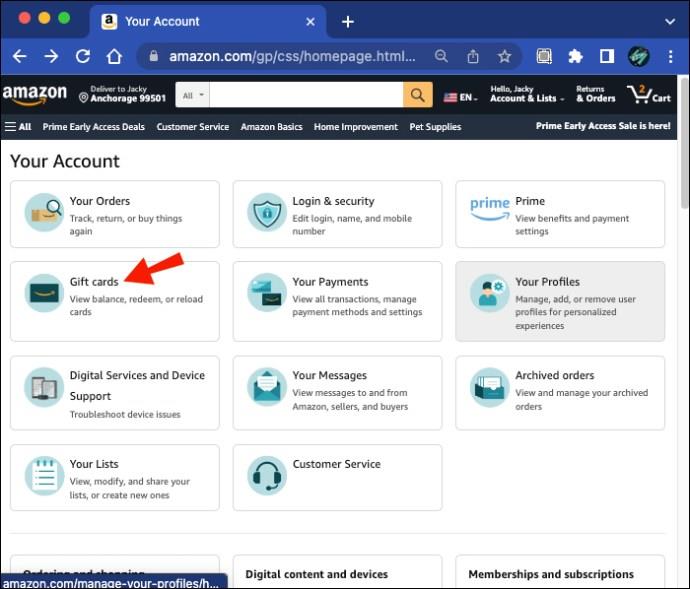
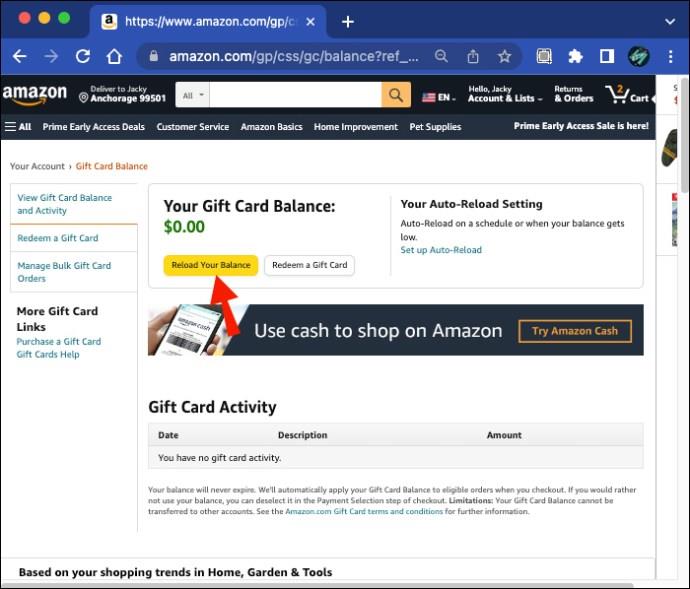
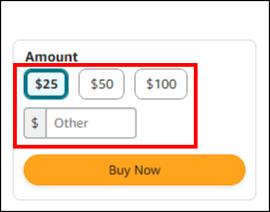


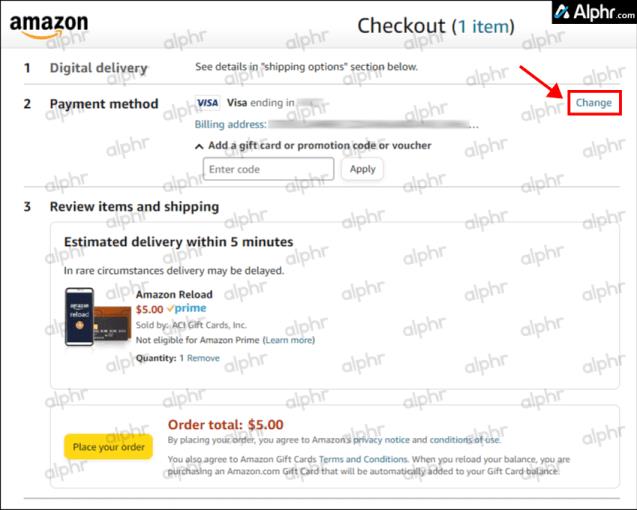
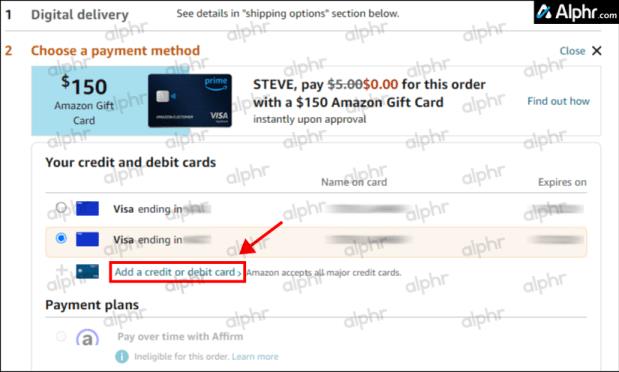
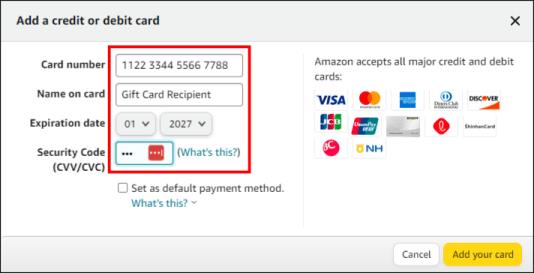
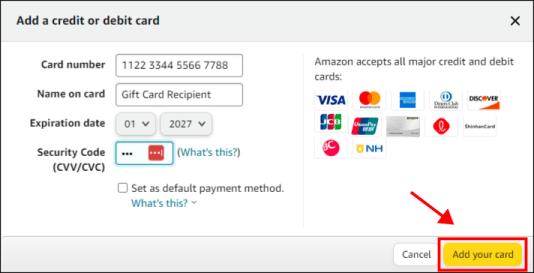
Mostantól az ajándékutalványból származó összeget az Amazon-vásárlásokhoz használhatja. Ennek a módszernek egy praktikus tulajdonsága, hogy ha az ajándékutalványa lejár, az Amazon-fiókjához hozzáadott összeget ez nem érinti. A pénz továbbra is elérhető lesz az Amazon-számláján a lejárati dátum után is. Ez egy nagyszerű módja annak, hogy ne veszítse el a kártyán lévő pénzt, ha közeledik a lejárati dátum, és nem áll készen a pénz elköltésére.
Ajándékkártya hozzáadása fizetési módként
Az Amazon-ajándékkártya egyenlegének újratöltésének alternatívája az ajándékkártya fizetési módként történő hozzáadása. Ez hasonló a másik folyamathoz, de van néhány különbség. Ennek megvannak a korlátai. Csak az ajándékutalványon szereplő összegnél kisebb vagy azzal egyenlő vásárlást vásárolhat. Ha ez nem jelent problémát az Ön számára, a következőképpen teheti meg:

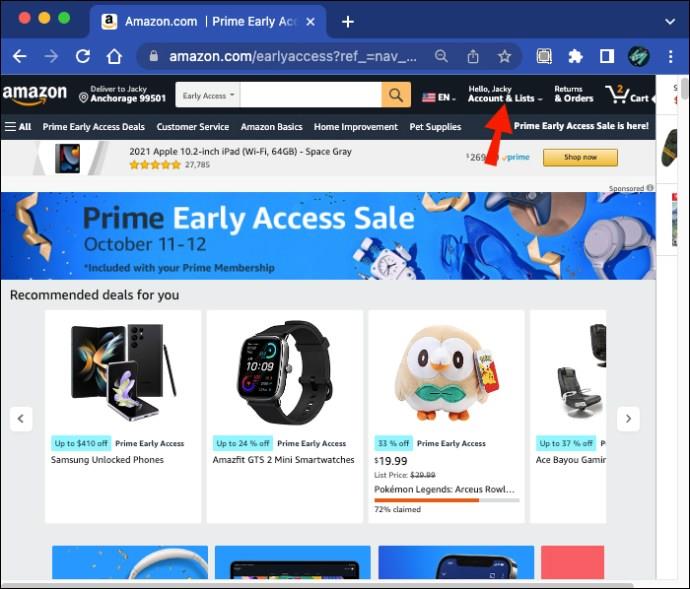
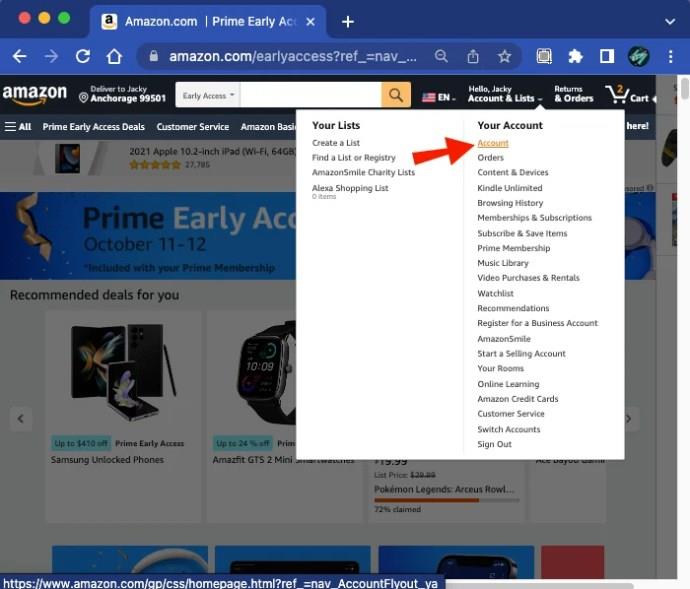
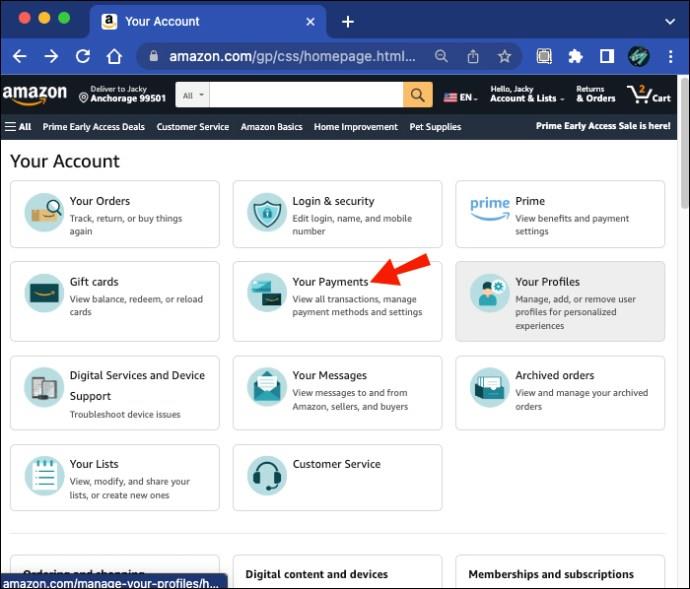
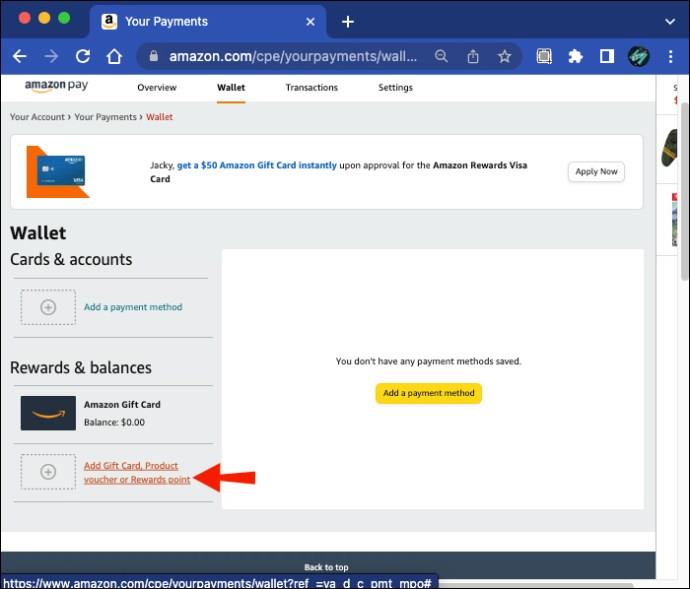
Mostantól az Amazon vásárlásakor az ajándékkártyát használhatja fizetési módként. Ahogy fentebb említettük, csak kisebb vagy azonos értékű tételeket vásárolhat. Elsőre ez nem tűnik nagy problémának. Ha azonban 50 USD van az ajándékutalványon, és összesen 47 USD értékben vásárol, akkor ezt a 3 USD-t később nem költheti el. Az Amazon nem teszi lehetővé több fizetési mód keverését, így ezzel a lehetőséggel nem utalhatja át az ajándékutalványon maradt 3 dollárt az Amazon-ajándékkártya egyenlegére későbbi felhasználás céljából. Mivel a kártyát már hozzáadták az Amazon-fiókjához, nem lesz tartási összeg. Hozzáadhatja a teljes fennmaradó egyenleget.
Amikor legközelebb Amazon-vásárlást hajt végre, az egyenlegében lévő összeget levonjuk a tétel költségéből. Ha ez nem elegendő a végösszeg fedezésére, akkor az elsődleges fizetési módot használjuk az egyenleg pótlására. Bár az Amazon nem engedélyezi a vásárlási költség felosztását több kártya között, használhatja elsődleges fizetési módját és bármely rendelkezésre álló ajándékkártya egyenlegét.
Az ajándékkártyák használata Amazon-vásárlásokhoz, magyarázat
Bár nem olyan egyszerű, mint gondoltad, most már tudod, hogyan használj Amex, Mastercard vagy Visa ajándékkártyát az Amazon online vásárlásaihoz. Újratöltheti Amazon-ajándékkártya egyenlegét, vagy hozzáadhatja az ajándékkártyát fizetési módként. Mindegyik opció csak néhány percet vesz igénybe, és miután elkészült, az ajándékutalványt kényelmes fizetési módsá alakította, amelyet könnyedén használhat az Amazonon.
Steam Disk Write Disk Error hibát észlel Windows 10 rendszeren a játék frissítése vagy letöltése közben? Íme néhány gyorsjavítás, amellyel megszabadulhat a hibaüzenettől.
Fedezze fel, hogyan távolíthat el alkalmazásokat a Windows 10 rendszerből a Windows Store segítségével. Gyors és egyszerű módszerek a nem kívánt programok eltávolítására.
Fedezze fel, hogyan tekintheti meg vagy törölheti a Microsoft Edge böngészési előzményeit Windows 10 alatt. Hasznos tippek és lépésről-lépésre útmutató!
A Google zökkenőmentessé tette a csoportos megbeszélések lebonyolítását. Tudd meg a Google Meet korlátait és lehetőségeit!
Soha nincs rossz idő a Gmail jelszavának megváltoztatására. Biztonsági okokból mindig jó rutinszerűen megváltoztatni jelszavát. Ráadásul soha
Az online adatvédelem és biztonság megőrzésének egyik alapvető része a böngészési előzmények törlése. Fedezze fel a módszereket böngészőnként.
Ismerje meg, hogyan lehet némítani a Zoom-on, mikor és miért érdemes ezt megtenni, hogy elkerülje a zavaró háttérzajokat.
Használja ki a Command Prompt teljes potenciálját ezzel a több mint 280 (CMD) Windows-parancsot tartalmazó átfogó listával.
Alkalmazhatja a Google Táblázatok feltételes formázását egy másik cella alapján, a Feltételes formázási segédprogrammal, a jelen cikkben ismertetettek szerint.
Kíváncsi vagy, hogyan használhatod a Rendszer-visszaállítás funkciót a Windows 11 rendszeren? Tudd meg, hogyan segíthet ez a hasznos eszköz a problémák megoldásában és a számítógép teljesítményének helyreállításában.







![Feltételes formázás egy másik cella alapján [Google Táblázatok] Feltételes formázás egy másik cella alapján [Google Táblázatok]](https://blog.webtech360.com/resources3/images10/image-235-1009001311315.jpg)
